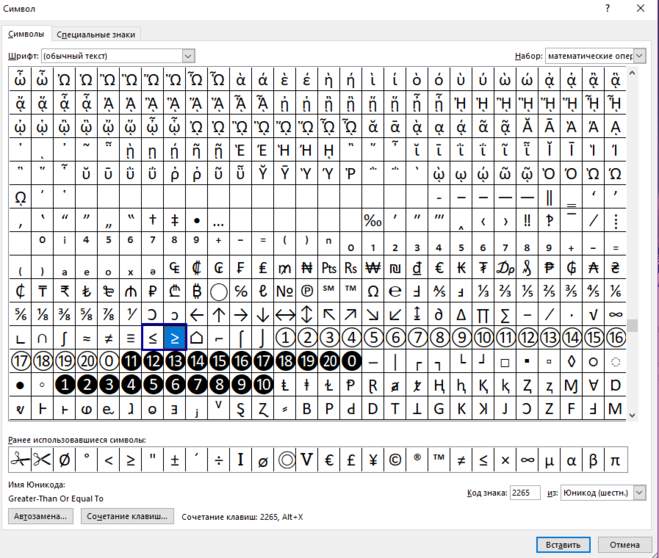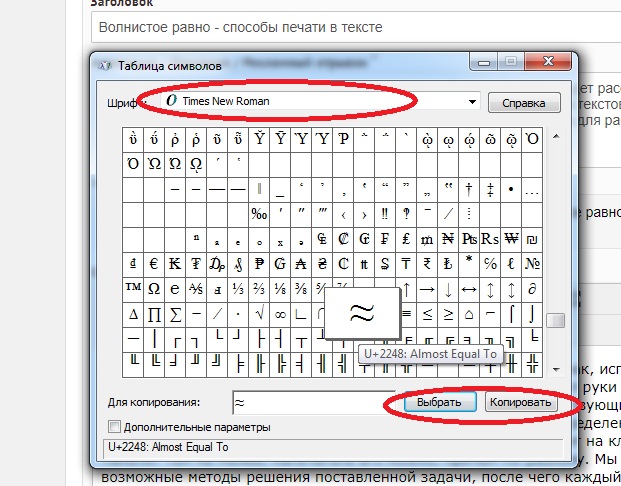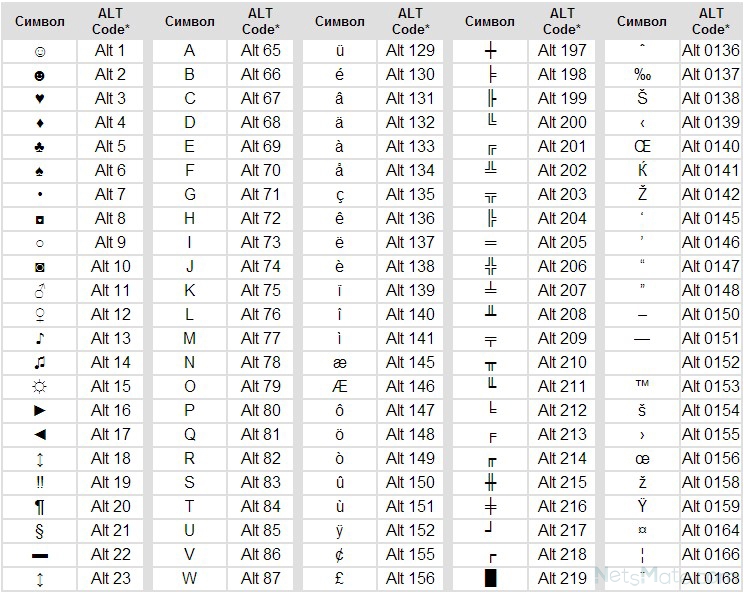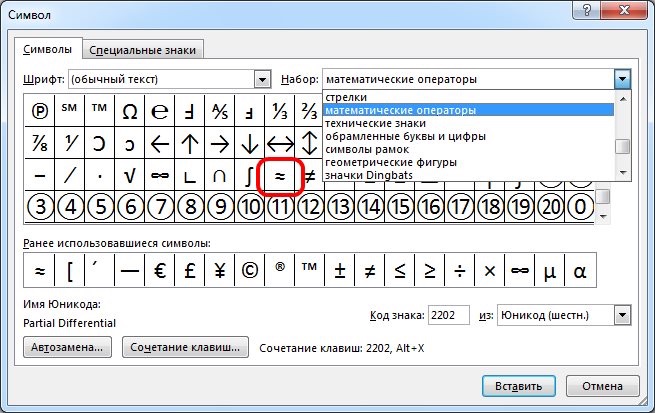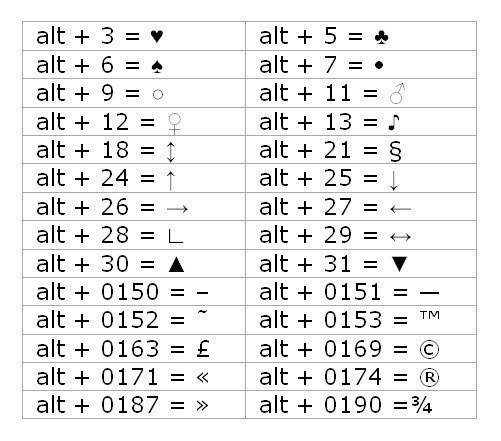Как набрать на клавиатуре больше или равно знак: Математические знаки ≈ ∑ ⇒ ∈ ≤ ∞
Значок больше или равно на клавиатуре
Для печати знака сравнения «больше или равно» в Ворде достаточно запомнить несколько простых комбинаций клавиш или воспользоваться одним секретным приёмом. Аналогичные способы будут рассмотрены и для символа «меньше или равно».
Способы печати «больше или равно»
Рассмотрим 3 лучших способа вставки.
Alt код
У каждого символа есть цифровой код, который в Ворде можно преобразовать в сам знак. Для этого в любом месте документа печатаем «2265» и затем одновременно на клавиатуре нажимаем Alt и X .
Секретный приём
Секретный приём можно использовать в любом текстовом редакторе. Если напечатать обычный знак больше, а затем сделать его подчеркнутым ( Ctrl + U ), то по написанию он будет выглядеть в точности как нужный символ.
Использовать на практике такой подход рекомендую в крайних случаях, когда по-другому не получается.
Вставка в формуле
Рассматриваемые знаки являются математическими и чаще всего применяются в формулах.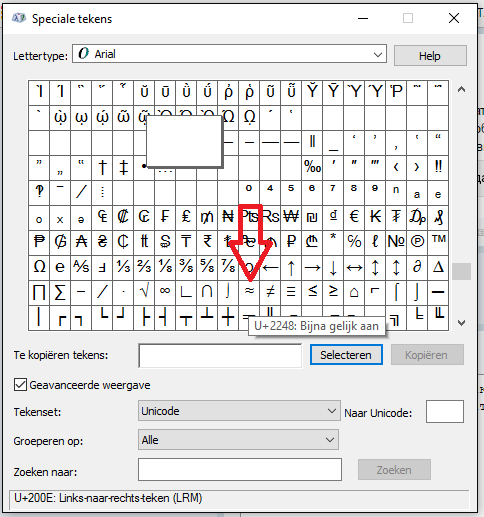 Для вставки формулы в Word применяют горячие клавиши Alt и = . При этом создается специальное поле для ввода математического выражения.
Для вставки формулы в Word применяют горячие клавиши Alt и = . При этом создается специальное поле для ввода математического выражения.
Чтобы в этом поле напечатать «больше или равно», достаточно ввести последовательно >= и нажать пробел. Два символа автоматически заменяться на нужный знак.
Вставляем «меньше или равно»
Знак «меньше или равно» вставляется как в предыдущих примерах, с небольшими изменениями. В первом случае меняется только код на «2264».
В примере с форумлами последовательность заменяется на .
Эти символы не входят в диапазон Alt-кодов, которые можно набрать с клавиатуры удержанием клавиши Alt и комбинацией цифр NUM-пада c включенным режимом NumLock. Их можно вставить в документ MS Word из таблицы символов. Единственное, что могу посоветовать — создать на рабочем столе doc-файл с нужными символами (по существу вопроса: ≤ ≥ ≦ ≧ ) и при необходимости вставлять в текст на сайте.
Типа так >=, 2014-01-16T01:57:03.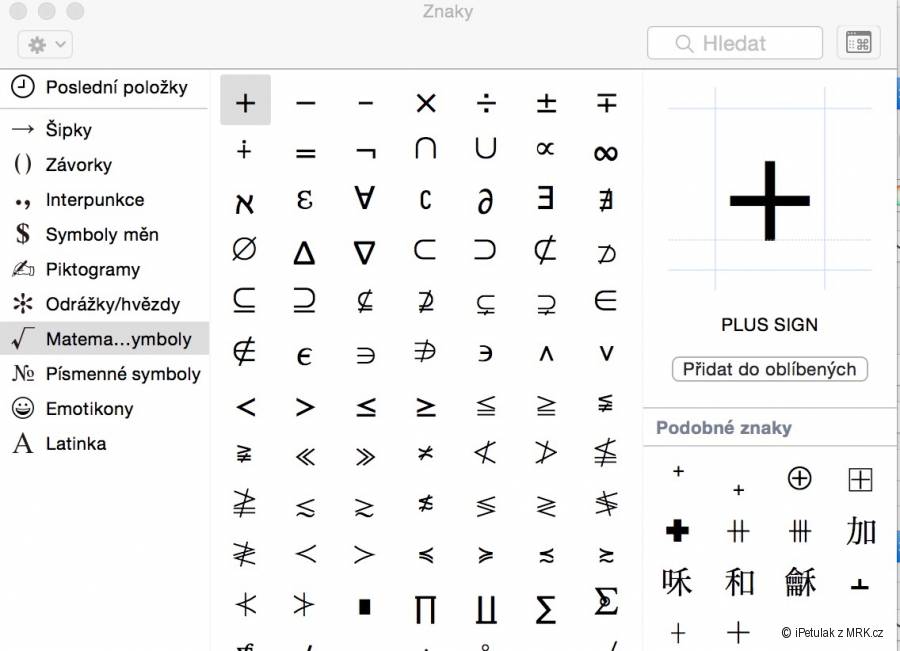 000000+04:00 6 лет, 3 месяца назад
000000+04:00 6 лет, 3 месяца назад
Циферки:
Не вижу ни одной причины, чтоб вводить цифры при помощи Alt, ну разве сломалась клавиша (кроме 5) и другого способа нет.
Alt+480
Alt+491
Alt+502
Alt+513
Alt+524
Alt+535
Alt+546
Alt+557
Alt+568
Alt+579
Буковки:
Латинские большие
Alt+65A
Alt+66B
Alt+67C
Alt+68D
Alt+69E
Alt+70F
Alt+71G
Alt+72H
Alt+73I
Alt+74J
Alt+75K
Alt+76L
Alt+77M
Alt+78N
Alt+79O
Alt+80P
Alt+81Q
Alt+82R
Alt+83S
Alt+84T
Alt+85U
Alt+86V
Alt+87W
Alt+88X
Alt+89Y
Alt+90Z
Латинские маленькие
Alt+97a
Alt+98b
Alt+99c
Alt+100d
Alt+101e
Alt+102f
Alt+103g
Alt+104h
Alt+105i
Alt+106j
Alt+107k
Alt+108l
Alt+109m
Alt+110n
Alt+111o
Alt+112p
Alt+113q
Alt+114r
Alt+115s
Alt+116t
Alt+117u
Alt+118v
Alt+119w
Alt+120x
Alt+121y
Alt+122z
После Альт+126 и начала Русских символов начинается непредвиденное поведение клавиатуры, зависящее от настроек компьютера. Вот несколько символов, которые благополучно набираются на моей машине:
Вот несколько символов, которые благополучно набираются на моей машине:
Alt+240Ё
Alt+241ё
Alt+242Є
Alt+243є
Alt+244Ї
Alt+245ї
Alt+248°
Alt+249∙
Alt+250·
Alt+251√
Alt+252№
Потом можно с добавлением ноля:
Alt+0130‚
Alt+0131ƒ
Alt+0132„
Alt+0133…
Alt+0134†
Alt+0135‡
Alt+0136ˆ
Alt+0140Œ
Alt+0145‘
Alt+0146’
Alt+0147“
Alt+0148”
Alt+0149•
Alt+0150–
Alt+0151—
Alt+0152˜
Alt+0153™
Alt+0156œ
Alt+0161¡
Alt+0162¢
Alt+0163£
Alt+0165¥
Alt+0168¨
Alt+0169©
Alt+0170ª
Alt+0174®
Alt+0175¯
Alt+0176°
Alt+0177±
Alt+0178²
Alt+0179³
Alt+0180´
Alt+0181µ
Alt+0182¶
Alt+0183·
Alt+0184¸
Alt+0185¹
Alt+0186º
Alt+0187»
Alt+0188¼
Alt+0189½
Alt+0190¾
Alt+0198Æ
Alt+0215×
Alt+0230æ
Alt+0247÷
Alt+0216Ø
Alt+0222Þ
Alt+0223ß
Alt+0254þ
Как сделать знак меньше на клавиатуре
Для печати знака сравнения «больше или равно» в Ворде достаточно запомнить несколько простых комбинаций клавиш или воспользоваться одним секретным приёмом. Аналогичные способы будут рассмотрены и для символа «меньше или равно».
Аналогичные способы будут рассмотрены и для символа «меньше или равно».
Способы печати «больше или равно»
Рассмотрим 3 лучших способа вставки.
Alt код
У каждого символа есть цифровой код, который в Ворде можно преобразовать в сам знак. Для этого в любом месте документа печатаем «2265» и затем одновременно на клавиатуре нажимаем Alt и X .
Секретный приём
Секретный приём можно использовать в любом текстовом редакторе. Если напечатать обычный знак больше, а затем сделать его подчеркнутым ( Ctrl + U ), то по написанию он будет выглядеть в точности как нужный символ.
Использовать на практике такой подход рекомендую в крайних случаях, когда по-другому не получается.
Вставка в формуле
Рассматриваемые знаки являются математическими и чаще всего применяются в формулах. Для вставки формулы в Word применяют горячие клавиши Alt и = . При этом создается специальное поле для ввода математического выражения.
Чтобы в этом поле напечатать «больше или равно», достаточно ввести последовательно >= и нажать пробел.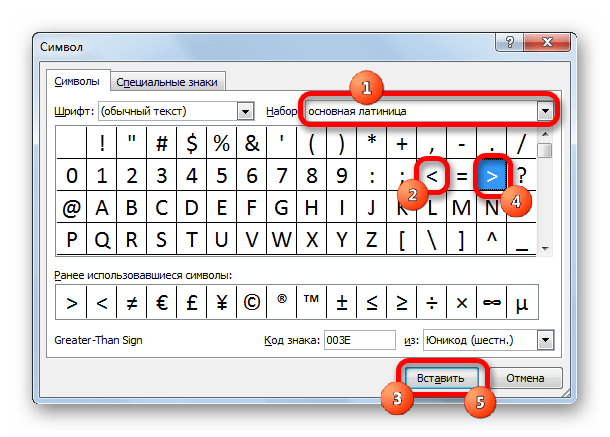 Два символа автоматически заменяться на нужный знак.
Два символа автоматически заменяться на нужный знак.
Вставляем «меньше или равно»
Знак «меньше или равно» вставляется как в предыдущих примерах, с небольшими изменениями. В первом случае меняется только код на «2264».
В примере с форумлами последовательность заменяется на .
Каждому из нас ещё со школьной скамьи (а точнее с 1-го класса начальной школы) должны быть знакомы такие простые математические символы, как знак больше и знак меньше, а также знак равно.
Однако, если с последним что-то напутать достаточно сложно, то о том, как и в какую сторону пишутся знаки больше и меньше (знак менее и знак более, как ещё их иногда называют) многие сразу после этой же школьной скамьи и забывают, т.к. они довольно редко используются нами в повседневной жизни.
Но практически каждому рано или поздно всё равно приходится столкнуться с ними, и «вспомнить» в какую сторону пишется нужный им символ получается лишь обратившись за помощью к любимой поисковой системе.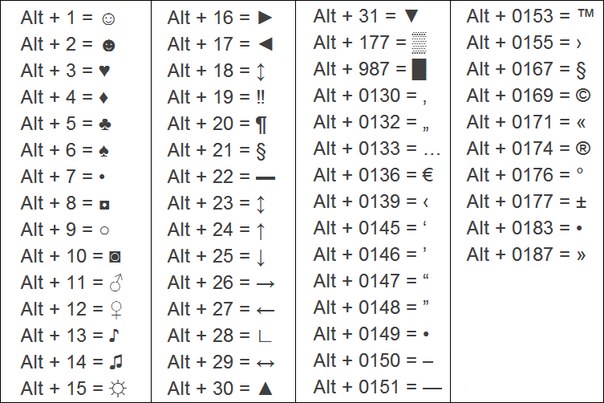 Так почему бы не ответить развернуто на этот вопрос, заодно подсказав посетителям нашего сайта как запомнить правильное написание этих знаков на будущее?
Так почему бы не ответить развернуто на этот вопрос, заодно подсказав посетителям нашего сайта как запомнить правильное написание этих знаков на будущее?
Именно о том, как правильно пишется знак больше и знак меньше мы и хотим напомнить вам в этой небольшой заметке. Также будет не лишним рассказать и том, как набрать на клавиатуре знаки больше или равно и меньше или равно, т.к. этот вопрос тоже довольно часто вызывает затруднения у пользователей, сталкивающихся с такой задачей очень редко.
Содержание:
Перейдем сразу к делу. Если вам не очень интересно запоминать всё это на будущее и проще в следующий раз снова «погуглить», а сейчас просто нужен ответ на вопрос «в какую сторону писать знак», тогда для вас мы приготовили краткий ответ — знаки больше и меньше пишутся так, как показано на изображении ниже.
А теперь расскажем немного подробнее о том, как это понять и запомнить на будущее.
Как и в какую сторону пишется знак больше
В общем и целом логика понимания очень проста — какой стороной (большей или меньшей) знак по направлению письма смотрит в левую сторону — такой и знак.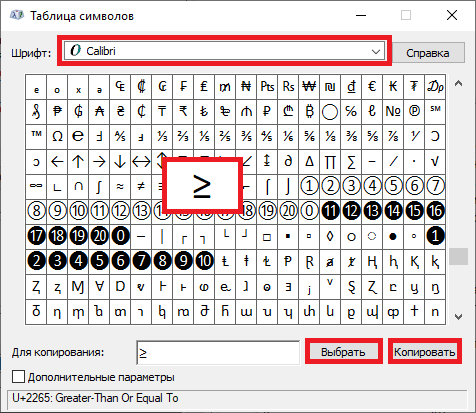 Соответственно, знак больше влево смотрит широкой стороной — большей.
Соответственно, знак больше влево смотрит широкой стороной — большей.
Пример использования знака больше:
- 50>10 — число 50 больше числа 10;
- посещаемость студента в этом семестре составила >90% занятий.
Как и в какую сторону пишется знак меньше
Как писать знак меньше, пожалуй, повторно объяснять уже не стоит. Совершенно аналогично знаку больше. Если знак смотрит влево узкой стороной — меньшей, то перед вами знак меньше.
Пример использования знака меньше:
- 100 =», что, в принципе, часто вполне допустимо, но можно сделать красивее и правильнее.
На самом деле для того, чтобы напечатать эти знаки, существуют специальные символы, которые можно ввести на любой клавиатуре. Согласитесь, знаки «≤» и «≥» выглядят значительно лучше.
Знак больше или равно на клавиатуре
Для того, чтобы написать «больше или равно» на клавиатуре одним знаком даже не нужно лезть в таблицу специальных символов — просто поставьте знак больше с зажатой клавишей «alt». Таким образом сочетание клавиш (вводится в английской раскладке) будет следующим.
Таким образом сочетание клавиш (вводится в английской раскладке) будет следующим.
Или же вы можете просто скопировать значок из этой статьи, если вам нужно воспользоваться им один раз. Вот он, пожалуйста.
Знак меньше или равно на клавиатуре
Как вы наверное уже смогли догадаться сами, написать «меньше или равно» на клавиатуре вы можете по аналогии со знаком больше — просто поставьте знак меньше с зажатой клавишей «alt». Сочетание клавиш, которое нужно вводить в английской раскладке, будет следующим.
Или просто скопируйте его с этой страницы, если вам так будет проще, вот он.
Как видите, правило написания знаков больше и меньше довольно просто запомнить, а для того чтобы набрать значки больше или равно и меньше или равно на клавиатуре достаточно просто нажать дополнительную клавишу — всё просто.
- Для предмета статьи требуется привести транскрипцию (используйте шаблон МФА) и (или) произношение на русском языке (используйте шаблон произношения).

Пожалуйста, после исправления проблемы исключите её из списка параметров. После устранения всех недостатков этот шаблон может быть удалён любым участником.
ALT-код — код, символы которого вызываются посредством нажатия кнопки Alt и ввода числового кода на цифровой клавиатуре.
Содержание
Описание [ править | править код ]
На персональных компьютерах под управлением операционных систем Windows или DOS существуют дополнительные команды для ввода символов, недоступных при использовании обычной клавиатуры. Эти команды называются Alt-кодами и обозначаются как « Alt + Х », где «Х» — число в десятичной системе счисления. Для написания нужного символа следует зажать клавишу Alt и ввести число 0185 (для примера), не отпуская.
Для операционной системы Ubuntu ввод символов осуществляется зажатием кнопки Compose и ввода кода необходимого символа.
Первоначально в операционной системе MS-DOS пользователь мог удерживать нажатой клавишу Alt и вводить число на клавиатуре.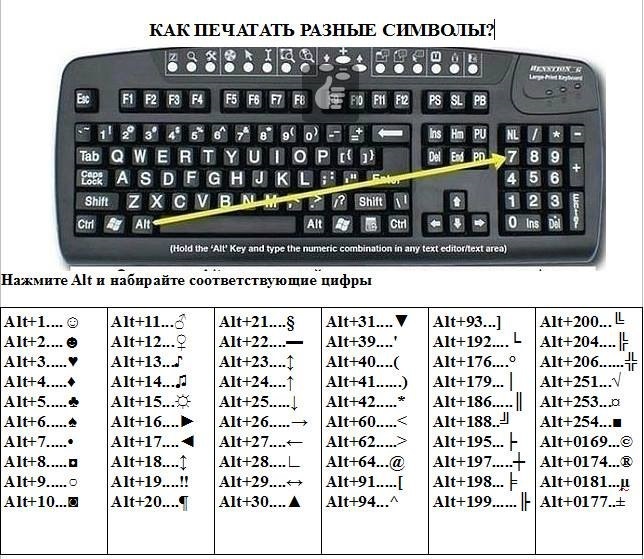 После ввода числа BIOS превратил бы эту команду прямо в ASCII-код символа и отрисовал соответствующий символ на экране. Для систем, использующих английский язык, используется кодовая страница 437. Для большинства других систем, использующих латинский алфавит, используется кодовая страница 850. Полный список см. в статье «Кодовая страница».
После ввода числа BIOS превратил бы эту команду прямо в ASCII-код символа и отрисовал соответствующий символ на экране. Для систем, использующих английский язык, используется кодовая страница 437. Для большинства других систем, использующих латинский алфавит, используется кодовая страница 850. Полный список см. в статье «Кодовая страница».
Эти коды стали настолько хорошо известны, что Microsoft была вынуждена в новой операционной системе Windows 95 использовать Windows-1252 и аналогичные международные наборы для того, чтобы сохранить возможность использовать Alt-коды. Удерживая Alt и набирая три цифры (первая не ноль) можно перевести символ из CP437 в соответствующий символ в коде страницы Windows. Набрав сначала ведущий 0 (ноль), а затем число вы сможете записать символ из кодовой страницы Windows.
Например, из сочетания Alt + 129 получается «Ѓ», которая находится в 161-й позиции в CP437 и CP850. Alt + 0161 даёт символ «¡», который находится в 161-й позиции в Windows-1252.
При переходе Windows на Unicode Alt-символы сохранились: 0-ведущие коды стали ещё популярнее. Существует также ещё один способ: чтобы его включить, пользователь должен установить или создать ключ реестра HKCU Control Panel Input Method EnableHexNumpad с типом REG_SZ и значением 1 и перезагрузить компьютер. После этого можно использовать третий метод:
- Держите нажатой клавишу Alt. Нажмите клавишу «+» на цифровой клавиатуре.
- Не отпуская Alt введите шестнадцатеричное число, используя цифровую клавиатуру для цифр 0-9 и обычные клавиши для ввода символов a—f.
- Например, Alt + 11b будет производить «ě».
Как набрать с клавиатуры знак больше или равно? Есть у…
Как ввести символ при помощи Alt:
Удерживая Alt, наберите на цифровой клавиатуре (блок цифр справа! ) код нужного символа и отпустите Alt.
Alt+33!
Alt+34″
Alt+35#
Alt+36$
Alt+37%
Alt+38&
Alt+39′
Alt+40(
Alt+41)
Alt+42*
Alt+43+
Alt+44,
Alt+45-
Alt+46.
Alt+47/
Alt+58:
Alt+59;
Alt+60
Alt+63?
Alt+64@
Alt+21§
Alt+91[
Alt+92\
Alt+93]
Alt+94^
Alt+95_
Alt+96`
Alt+123{
Alt+124|
Alt+125}
Alt+126~
Циферки:
Не вижу ни одной причины, чтоб вводить цифры при помощи Alt, ну разве сломалась клавиша (кроме 5) и другого способа нет.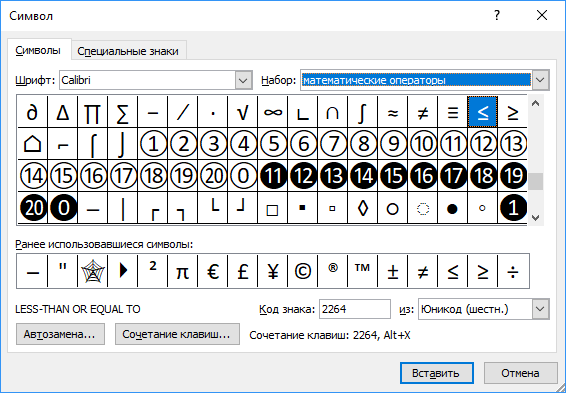
Alt+480
Alt+491
Alt+502
Alt+513
Alt+524
Alt+535
Alt+546
Alt+557
Alt+568
Alt+579
Буковки:
Латинские большие
Alt+65A
Alt+66B
Alt+67C
Alt+68D
Alt+69E
Alt+70F
Alt+71G
Alt+72H
Alt+73I
Alt+74J
Alt+75K
Alt+76L
Alt+77M
Alt+78N
Alt+79O
Alt+80P
Alt+81Q
Alt+82R
Alt+83S
Alt+84T
Alt+85U
Alt+86V
Alt+87W
Alt+88X
Alt+89Y
Alt+90Z
Латинские маленькие
Alt+97a
Alt+98b
Alt+99c
Alt+100d
Alt+101e
Alt+102f
Alt+103g
Alt+104h
Alt+105i
Alt+106j
Alt+107k
Alt+108l
Alt+109m
Alt+110n
Alt+111o
Alt+112p
Alt+113q
Alt+114r
Alt+115s
Alt+116t
Alt+117u
Alt+118v
Alt+119w
Alt+120x
Alt+121y
Alt+122z
После Альт+126 и начала Русских символов начинается непредвиденное поведение клавиатуры, зависящее от настроек компьютера. Вот несколько символов, которые благополучно набираются на моей машине:
Alt+240Ё
Alt+241ё
Alt+242Є
Alt+243є
Alt+244Ї
Alt+245ї
Alt+248°
Alt+249∙
Alt+250·
Alt+251√
Alt+252№
Потом можно с добавлением ноля:
Alt+0130‚
Alt+0131ƒ
Alt+0132„
Alt+0133…
Alt+0134†
Alt+0135‡
Alt+0136ˆ
Alt+0140Œ
Alt+0145‘
Alt+0146’
Alt+0147“
Alt+0148”
Alt+0149•
Alt+0150–
Alt+0151—
Alt+0152˜
Alt+0153
Alt+0156œ
Alt+0161¡
Alt+0162¢
Alt+0163£
Alt+0165¥
Alt+0168¨
Alt+0169
Alt+0170ª
Alt+0174
Alt+0175¯
Alt+0176°
Alt+0177±
Alt+0178²
Alt+0179³
Alt+0180´
Alt+0181µ
Alt+0182¶
Alt+0183·
Alt+0184¸
Alt+0185¹
Alt+0186º
Alt+0187»
Alt+0188¼
Alt+0189½
Alt+0190¾
Alt+0198Æ
Alt+0215×
Alt+0230æ
Alt+0247÷
Alt+0216Ø
Alt+0222Þ
Alt+0223ß
Alt+0254þ
Знак меньше или равно на клавиатуре.
Каждому из нас ещё со школьной скамьи (а точнее с 1-го класса начальной школы) должны быть знакомы такие простые математические символы, как знак больше
и знак меньше
, а также знак равно.
Однако, если с последним что-то напутать достаточно сложно, то о том, как и в какую сторону пишутся знаки больше и меньше
(знак менее
и знак более
, как ещё их иногда называют) многие сразу после этой же школьной скамьи и забывают, т.к. они довольно редко используются нами в повседневной жизни.
Но практически каждому рано или поздно всё равно приходится столкнуться с ними, и «вспомнить» в какую сторону пишется нужный им символ получается лишь обратившись за помощью к любимой поисковой системе. Так почему бы не ответить развернуто на этот вопрос, заодно подсказав посетителям нашего сайта как запомнить правильное написание этих знаков на будущее?
Именно о том, как правильно пишется знак больше и знак меньше мы и хотим напомнить вам в этой небольшой заметке.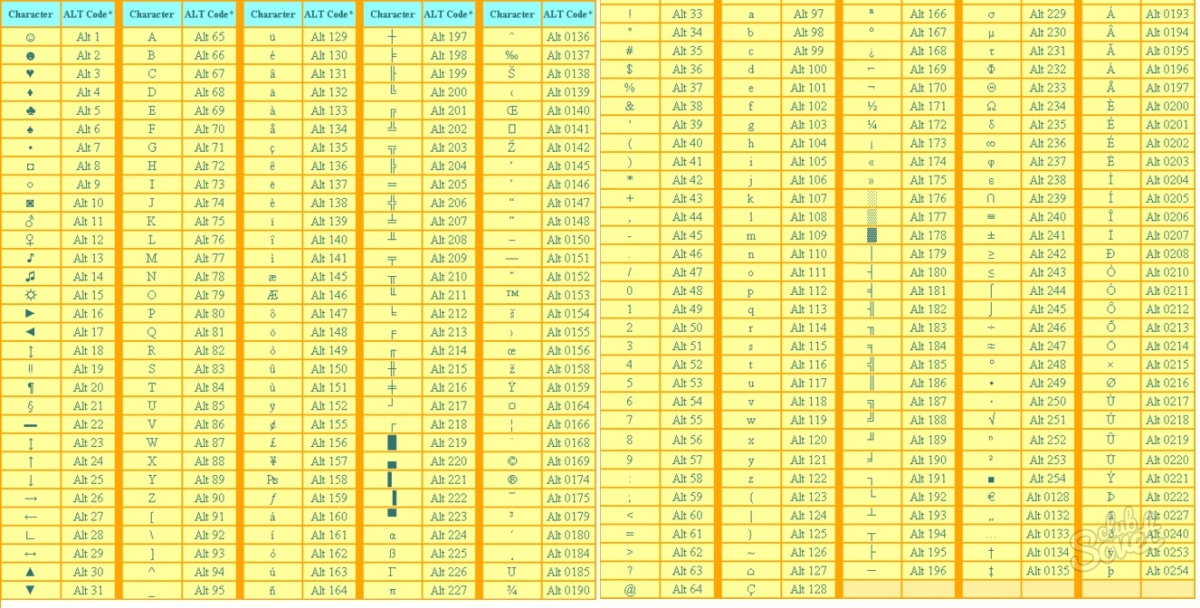 Также будет не лишним рассказать и том, как набрать на клавиатуре знаки больше или равно
Также будет не лишним рассказать и том, как набрать на клавиатуре знаки больше или равно
и меньше или равно
, т.к. этот вопрос тоже довольно часто вызывает затруднения у пользователей, сталкивающихся с такой задачей очень редко.
Перейдем сразу к делу. Если вам не очень интересно запоминать всё это на будущее и проще в следующий раз снова «погуглить», а сейчас просто нужен ответ на вопрос «в какую сторону писать знак», тогда для вас мы приготовили краткий ответ — знаки больше и меньше пишутся так, как показано на изображении ниже.
А теперь расскажем немного подробнее о том, как это понять и запомнить на будущее.
В общем и целом логика понимания очень проста — какой стороной (большей или меньшей) знак по направлению письма смотрит в левую сторону — такой и знак. Соответственно, знак больше влево смотрит широкой стороной — большей.
Пример использования знака больше:
- 50>10 — число 50 больше числа 10;
- посещаемость студента в этом семестре составила >90% занятий.

Как писать знак меньше, пожалуй, повторно объяснять уже не стоит. Совершенно аналогично знаку больше. Если знак смотрит влево узкой стороной — меньшей, то перед вами знак меньше.
Пример использования знака меньше:
- 100
- на заседание явилось
Как видите, все довольно логично и просто, так что теперь вопросов о том, в какую сторону писать знак больше и знак меньше в будущем у вас возникать не должно.
Знак больше или равно/меньше или равно
Если вы уже вспомнили, как пишется необходимый вам знак, то дописать к нему одну черточку снизу вам не составит труда, таким образом вы получите знак «меньше или равно»
или знак «больше или равно»
.
Однако относительно этих знаков у некоторых возникает другой вопрос — как набрать такой значок на клавиатуре компьютера? В результате большинство просто ставят два знака подряд, к примеру, «больше или равно» обозначая как «>=»
, что, в принципе, часто вполне допустимо, но можно сделать красивее и правильнее.
На самом деле для того, чтобы напечатать эти знаки, существуют специальные символы, которые можно ввести на любой клавиатуре. Согласитесь, знаки «≤»
и «≥»
выглядят значительно лучше.
Знак больше или равно на клавиатуре
Для того, чтобы написать «больше или равно» на клавиатуре одним знаком даже не нужно лезть в таблицу специальных символов — просто поставьте знак больше с зажатой клавишей «alt»
. Таким образом сочетание клавиш (вводится в английской раскладке) будет следующим.
Или же вы можете просто скопировать значок из этой статьи, если вам нужно воспользоваться им один раз. Вот он, пожалуйста.
≥
Знак меньше или равно на клавиатуре
Как вы наверное уже смогли догадаться сами, написать «меньше или равно» на клавиатуре вы можете по аналогии со знаком больше — просто поставьте знак меньше с зажатой клавишей «alt»
. Сочетание клавиш, которое нужно вводить в английской раскладке, будет следующим.
Или просто скопируйте его с этой страницы, если вам так будет проще, вот он.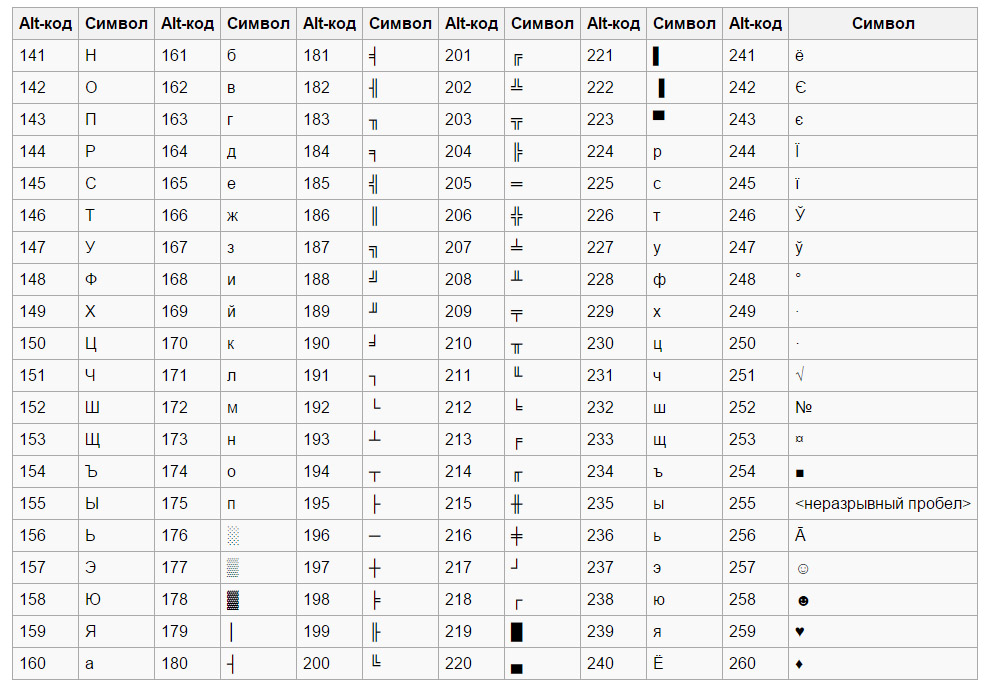
≤
Как видите, правило написания знаков больше и меньше довольно просто запомнить, а для того чтобы набрать значки больше или равно и меньше или равно на клавиатуре достаточно просто нажать дополнительную клавишу — всё просто.
Внимание! Перед вами ознакомительная версия урока, материалы которого могут быть неполными.
Войдите на сайт как ученик
Войдите как ученик, чтобы получить доступ к материалам школы
Внутренний язык программирования 1С 8.3 для начинающих программистов: простые логические выражения в 1С
На прошлом занятии мы научились давать имена и вводить их значения от пользователя.
Наберитесь сил и терпения. Занятия №5 и №6 будут трудными, но очень важными для дальнейшего понимания программирования в 1С. Поэтому, если хоть что-то останется непонятным или нераскрытым — перечитывайте, вдумывайтесь, задавайте вопросы.
Простые логические выражения
Сегодня, к уже изученным типам данных (строка, число и дата) добавим ещё один — логический
тип. Он может принимать всего два значения: Истина
Он может принимать всего два значения: Истина
или Ложь
.
Значение логического типа (Истина
или Ложь
) является результатом некоторого логического выражения.
Логическое выражение — это выражение, составленное при помощи операций сравнения. Сравнивать можно числа, даты, строки и другие данные. Вы читаете ознакомительную версию урока, полноценные уроки находятся . О логическом выражении можно сказать верно оно (Истина
) или неверно (Ложь
).
Операции сравнения бывают следующие:
Думаю, интуитивно понятно, что обозначает каждая из операций.
Читается, например, так:
- 1 = 1 («один равен одному»).
- 4 5 («четыре не равно пяти»)
- 3 > 1 («три больше одного»).
Обращаю ваше внимание, что перечисленные три примера логических выражений принимают значение Истина
, так как все они верны.
Разберем на примере:
Задание №14.
Укажите для каждого логического выражения его результат — Истина
или Ложь
.
- «Венера» = «Юпитер»
- «Венера» «Юпитер»
- 123 = 321
- 123
- 123
- 123
- «20000101» «20140101»
- «20000101» = «20000101»
- «20140101» > «20120101»
- 25 + 25 = 50
- 2 * (10 + 10) > 50
- «Юрий» + » Гагарин» = «Юрий Гагарин»
Попытайтесь ответить на все вопросы самостоятельно. Вы читаете ознакомительную версию урока, полноценные уроки находятся . Затем посмотрите ответы ниже и попытайтесь разобраться, если где-то ошиблись.
- «Венера» = «Юпитер» (Ложь
, строки не равны между собой, а в выражении утверждается, что равны). - «Венера» «Юпитер» (Истина
, строки не равны между собой, как и утверждается в выражении). - 123 = 321 (Ложь
, так как числа не равны между собой, а в выражении утверждается, что равны). - 123 Истина
, так как 123 меньше 321, как и утверждается в выражении). - 123 Истина
, так как 123 меньше 321, а данное утверждение истинно, если левое число меньше или равно правому).
- 123 Истина
, так как 123 равно 123, а данное утверждение истинно, если левое
| · | Оператор точка | Alt + 0183 | ⋅ | · | ⋅ |
| ∘ | Кольцевой оператор | — | ∘ | ∘ | — |
| ⋆ | Оператор звезда | — | ⋆ | ⋆ | — |
| ⊙ | Оператор точка в круге | — | ⊙ | ⊙ | — |
| ⊚ | Оператор круг в круге | — | ⊚ | ⊚ | — |
| ⊛ | Оператор звездочка в круге | — | ⊛ | ⊛ | — |
| − | Знак минус | — | − | − | − |
| ± | Знак плюс-минус | Alt + 0177 | ± | ± | ± |
| ∓ | Знак минус-плюс | — | ∓ | ∓ | — |
| ∔ | Знак точка-плюс | — | ∔ | ∔ | — |
| × | Знак умножения | Alt + 0215 | × | ✕ | × |
| ÷ | Знак деления | Alt + 0247 | ÷ | ÷ | ÷ |
| ∞ | Знак бесконечность | — | ∞ | ∞ | ∞ |
| ∼ | Оператор тильды (подобно) | Alt + 126 | ∼ | ∼ | ∼ |
| ∽ | Знак обратная тильда | — | ∽ | ∽ | — |
| ≁ | Знак не тильда | — | ≁ | ≁ | — |
| ≂ | Знак минус тильда | — | ≂ | ≂ | — |
| ≃ | Знак асимптотически равный | — | ≃ | ≃ | — |
| ≄ | Знак не асимптотически равный | — | ≄ | ≄ | — |
| ≈ | Знак почти равный | — | ≈ | ≈ | ≈ |
| ≉ | Почти не равный | — | ≉ | ≉ | — |
| ≊ | Равный или почти равный | — | ≊ | ≊ | — |
| ≋ | Тройная тильда | — | ≋ | ≋ | — |
| ≌ | Знак все равны | — | ≌ | ≌ | — |
| ≅ | Знак приблизительно равный | — | ≅ | ≅ | ≅ |
| ≆ | Знак фактически равный | — | ≆ | ≆ | — |
| ≇ | Знак фактически не равный | — | ≇ | ≇ | — |
| ≠ | Знак не равно | — | ≠ | ≠ | ≠ |
| > | Знак больше | Alt + 62 | > | > | > |
| < | Знак меньше | Alt + 60 | < | < | < |
| ≤ | Знак меньше или равно | — | ≤ | ≤ | ≤ |
| ≥ | Знак больше или равно | — | ≥ | ≥ | ≥ |
| ≦ | Меньше, чем над равно | — | ≦ | ≦ | — |
| ≧ | Больше, чем над равно | — | ≧ | ≧ | — |
| ≨ | Менее чем, но не равны | — | ≨ | ≨ | — |
| ≩ | Больше чем, но не равны | — | ≩ | ≩ | — |
| ≮ | Не меньше чем | — | ≮ | ≮ | — |
| ≯ | Не больше чем | — | ≯ | ≯ | — |
| ⋦ | Меньше чем, но не эквивалентны | — | ⋦ | ⋦ | — |
| ⋧ | Больше чем, но не эквивалентны | — | ⋧ | ⋧ | — |
| ⋖ | Менее чем с точкой | — | ⋖ | ⋖ | — |
| ⋗ | Больше чем с точкой | — | ⋗ | ⋗ | — |
| ≰ | Ни меньше, ни равный | — | ≰ | ≰ | — |
| ≱ | Ни больше, ни равный | — | ≱ | ≱ | — |
| ⋜ | Равно или меньше чем | — | ⋜ | ⋜ | — |
| ⋝ | Равно или больше чем | — | ⋝ | ⋝ | — |
| ≲ | Меньше чем или эквивалентно | — | ≲ | ≲ | — |
| ≳ | Больше чем или эквивалентно | — | ≳ | ≳ | — |
| ≴ | Не меньше чем не эквивалентный | — | ≴ | ≴ | — |
| ≵ | Не больше чем не эквивалентный | — | ≵ | ≵ | — |
| ≶ | Меньше чем или больше чем | — | ≶ | ≶ | — |
| ≷ | Больше чем или меньше чем | — | ≷ | — | |
| ≸ | Ни меньше чем, ни больше чем | — | ≸ | ≸ | — |
| ≹ | Ни больше чем, ни меньше чем | — | ≹ | ≹ | — |
| ⋚ | Меньше и равно или большей чем | — | ⋚ | ⋚ | — |
| ⋛ | Больше и равно или меньше чем | — | ⋛ | ⋛ | — |
| ≡ | Знак тождественно | — | ≡ | ≡ | ≡ |
| ≢ | Знак не идентично | ≢ | ≢ | — | |
| ∾ | Перевернутая ленивая s | — | ∾ | ∾ | — |
| ≀ | Сплетение | — | ≀ | ≀ | — |
| ≍ | Знак эквивалентно | — | ≍ | ≍ | — |
| ≎ | Геометрически эквивалентный | — | ≎ | ≎ | — |
| ≏ | Знак различие между | — | ≏ | ≏ | — |
| ≣ | Строго эквивалентный | — | ≣ | ≣ | — |
| ≪ | Гораздо меньше, чем | — | ≪ | ≪ | — |
| ≫ | Гораздо больше, чем | — | ≫ | ≫ | — |
| ⋘ | Много меньше чем | — | ⋘ | ⋘ | — |
| ⋙ | Много больше чем | — | ⋙ | ⋙ | — |
| ≬ | Знак между | — | ≬ | ≬ | — |
| ¬ | Знак отрицание (скобка) | Alt + 0172 | ¬ | ¬ | ¬ |
| ∀ | Для всех | — | ∀ | ∀ | ∀ |
| ∂ | Частичный дифференциал | — | ∂ | ∂ | ∂ |
| ∃ | Существует | — | ∃ | ∃ | ∃ |
| ∄ | Не существует | — | ∄ | ∄ | — |
| ∆ | Инкремент | — | ∆ | ∆ | — |
| ∇ | Оператор набла | — | ∇ | ∇ | ∇ |
| ∈ | Элемент из | — | ∈ | ∈ | ∈ |
| ∉ | Не элемент из | — | ∉ | ∉ | ∉ |
| ∋ | Cодержит в качестве члена | — | ∋ | ∋ | ∋ |
| ∌ | Не содержит как член | — | ∌ | ∌ | — |
| ∏ | N-ичный продукт | — | ∏ | ∏ | ∏ |
| ∐ | N-ичный побочный продукт | — | ∐ | ∐ | — |
| ∑ | N-ичное суммирование | — | <∑ | ∑ | ∑ |
| √ | Квадратный корень | Alt + 251 | √ | √ | √ |
| ∛ | Кубический корень | — | ∛ | ∛ | — |
| ∜ | Четвертый корень | — | ∜ | ∜ | — |
| ∝ | Знак пропорционально | — | ∝ | ∝ | ∝ |
| ∁ | Знак дополнение | — | ∁ | ∁ | — |
| ∠ | Угол | — | ∠ | ∠ | ∠ |
| ∟ | Прямой угол | — | ∟ | ∟ | — |
| ⊾ | Прямой угол с дугой | — | ⊾ | ⊾ | — |
| ∡ | Измеренный угол | — | ∡ | ∡ | — |
| ∢ | Сферический угол | — | ∢ | ∢ | — |
| ∣ | Разделять | — | ∣ | ∣ | — |
| ∤ | Не разделять | — | ∤ | ∤ | — |
| ∥ | Параллельно | Alt + 186 | ∥ | ∥ | — |
| ∦ | Не параллельно | — | ∦ | ∦ | — |
| ∧ | Логическое «И» | — | ∧ | ∧ | ∧ |
| ∨ | Логическое «ИЛИ» | — | ∨ | ∨ | ∨ |
| ∩ | Пересечение | — | ∩ | ∩ | ∩ |
| ∪ | Союз (объединение) | — | ∪ | ∪ | ∪ |
| ∫ | Интеграл | — | ∫ | ∫ | ∫ |
| ∬ | Двойной интеграл | — | ∬ | ∬ | — |
| ∭ | Тройной интеграл | — | ∭ | ∭ | — |
| ∮ | Контурный интеграл | — | ∮ | ∮ | — |
| ∯ | Поверхностный интеграл | — | ∯ | ∯ | — |
| ∰ | Интеграл объема | — | ∰ | ∰ | — |
| ∱ | Интеграл по-часовой | — | ∱ | ∱ | — |
| ∲ | Интеграл, контур по-часовой | — | ∲ | ∲ | — |
| ∳ | Интеграл, контур пpотив часовой | — | ∳ | ∳ | — |
| ≺ | Предшествовать | — | ≺ | ≺ | — |
| ≻ | Преуспевать | — | ≻ | ≻ | — |
| ⊀ | Не предшествует | — | ⊀ | ⊀ | — |
| ⊁ | Не преуспевает | — | ⊁ | ⊁ | — |
| ≼ | Предшествует или равный | — | ≼ | ≼ | — |
| ≽ | Преуспевает или равный | — | ≽ | ≽ | — |
| ≾ | Предшествует или эквивалентный | — | ≾ | ≾ | — |
| ≿ | Преуспевает или эквивалентный | — | ≿ | ≿ | — |
| ⋞ | Равно или предшествует | — | ⋞ | ⋞ | — |
| ⋟ | Равно или успешно | — | ⋟ | ⋟ | — |
| ⋠ | Не предшествует или равно | — | ⋠ | ⋠ | — |
| ⋡ | Не успешно или равно | — | ⋡ | ⋡ | — |
| ⋨ | Предшествует, но не эквивалентны | — | ⋨ | ⋨ | — |
| ⋩ | Успешно, но не эквивалентны | — | ⋩ | ⋩ | — |
| ⊰ | Предшествует под отношением | — | ⊰ | ⊰ | — |
| ⊱ | Преуспевает под отношением | — | ⊱ | ⊱ | — |
| ⋎ | Вьющийся логический ИЛИ | — | ⋎ | ⋎ | — |
| ⋏ | Вьющийся логический И | — | ⋏ | ⋏ | — |
| ∴ | Следовательно | — | ∴ | ∴ | ∴ |
| ∵ | Поскольку | — | ∵ | ∵ | — |
| ∶ | Соотношение | — | ∶ | ∶ | — |
| ∷ | Пропорция | — | ∷ | ∷ | — |
| ∸ | Точка минус | — | ∸ | ∸ | — |
| ∹ | Избыток | — | ∹ | ∹ | — |
| ∺ | Геометрическая пропорция | — | ∺ | ∺ | — |
| ∻ | Гомотетичный | — | ∻ | ∻ | — |
| ≐ | Приближается к пределу | — | ≐ | 𢉐 | — |
| ≑ | Геометрически равный | — | ≑ | ≑ | — |
| ≒ | Приблизительно равный или образ | — | ≒ | ≒ | — |
| ≓ | Образ или приблизительно равный | — | ≓ | ≓ | — |
| ≔ | Двоеточие равно | — | ≔ | ≔ | — |
| ≕ | Равно двоеточие | — | ≕ | ≕ | — |
| ≖ | Кольцо в равно | — | ≖ | ≖ | — |
| ≗ | Кольцо равно | — | ≗ | ≗ | — |
| ≘ | Соответствует | — | ≘ | ≘ | — |
| ≙ | Оценка | — | ≙ | ≙ | — |
| ≚ | Равноугольный | — | ≚ | ≚ | — |
| ≛ | Звезда равно | — | ≛ | ≛ | — |
| ≜ | Дельта равно | — | ≜ | ≜ | — |
| ≝ | Равно по определению | — | ≝ | ≝ | — |
| ≞ | Измеренный | — | ≞ | ≞ | — |
| ≟ | Подвергнутый сомнению равный | — | ≟ | ≟ | — |
| ⊂ | Подмножество | — | ⊂ | ⊂ | ⊂ |
| ⊃ | Супермножество | — | ⊃ | ⊃ | ⊃ |
| ⊄ | Не подмножество | — | ⊄ | ⊄ | ⊄ |
| ⊅ | Не супермножество | — | ⊅ | ⊅ | — |
| ⊆ | Подмножество или равный | — | ⊆ | ⊆ | ⊆ |
| ⊇ | Супермножество или равный | — | ⊇ | ⊇ | ⊇ |
| ⊈ | Ни подмножество, ни равный | — | ⊈ | ⊈ | — |
| ⊉ | Ни супермножество ни равный | — | ⊉ | ⊉ | — |
| ⊊ | Подмножества с не равным | — | ⊊ | ⊊ | — |
| ⊋ | Супермножество с не равным | — | ⊋ | ⊋ | — |
| ⊌ | Мультимножество | — | ⊌ | ⊌ | — |
| ⊍ | Умножение мультимножества | — | ⊍ | ⊍ | — |
| ⊎ | Союз мультимножества | — | ⊎ | ⊎ | — |
| ⋐ | Двойное подмножество | — | ⋐ | ⋐ | — |
| ⋑ | Двойное супермножество | — | ⋑ | ⋑ | — |
| ⋒ | Двойное пересечение | — | ⋒ | ⋒ | — |
| ⋓ | Двойное объединение | — | ⋓ | ⋓ | — |
Как поставить знак больше на клавиатуре компьютера
Для печати знака сравнения «больше или равно» в Ворде достаточно запомнить несколько простых комбинаций клавиш или воспользоваться одним секретным приёмом.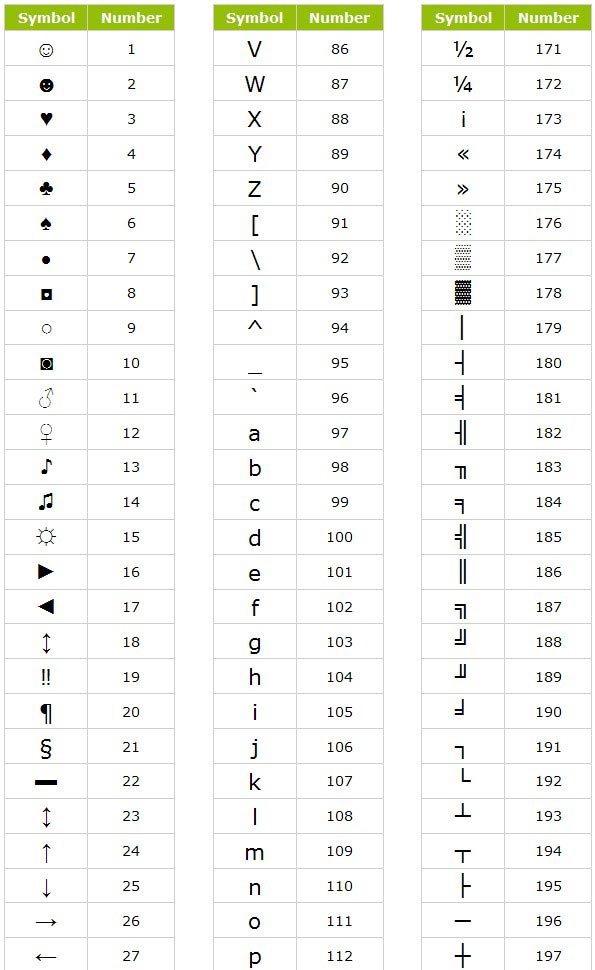 Аналогичные способы будут рассмотрены и для символа «меньше или равно».
Аналогичные способы будут рассмотрены и для символа «меньше или равно».
Способы печати «больше или равно»
Рассмотрим 3 лучших способа вставки.
Alt код
У каждого символа есть цифровой код, который в Ворде можно преобразовать в сам знак. Для этого в любом месте документа печатаем «2265» и затем одновременно на клавиатуре нажимаем Alt и X .
Секретный приём
Секретный приём можно использовать в любом текстовом редакторе. Если напечатать обычный знак больше, а затем сделать его подчеркнутым ( Ctrl + U ), то по написанию он будет выглядеть в точности как нужный символ.
Использовать на практике такой подход рекомендую в крайних случаях, когда по-другому не получается.
Вставка в формуле
Рассматриваемые знаки являются математическими и чаще всего применяются в формулах. Для вставки формулы в Word применяют горячие клавиши Alt и = . При этом создается специальное поле для ввода математического выражения.
Чтобы в этом поле напечатать «больше или равно», достаточно ввести последовательно >= и нажать пробел. Два символа автоматически заменяться на нужный знак.
Два символа автоматически заменяться на нужный знак.
Вставляем «меньше или равно»
Знак «меньше или равно» вставляется как в предыдущих примерах, с небольшими изменениями. В первом случае меняется только код на «2264».
В примере с форумлами последовательность заменяется на .
Знак больше и меньше на клавиатуре
Автор Александр Мохов задал вопрос в разделе Интернет
Как на клавиатуре написать знак «больше» и «меньше» и получил лучший ответ
Ответ от Sologati[гуру]
на англ. раскладе буквы «б» и «ю»
Так много программ по обучению печатанию
подробнее.
Обычно на каждой клавиатуре есть такие знаки, но поставить их не так просто, вернее не каждый знает как это сделать. Нужно перейти на английский язык, для того чтобы поставить знак нажимаем Shift и тот знак, который необходим. Таким образом и получается правильный напечатанный знак >.
Знак больше на клавиатуре обозначена символом — «>», а знак меньше, символом — «
Что больше?
Обновлено: 16. 05.2020, Computer Hope
05.2020, Computer Hope
Также называется угловой скобкой , символ больше (>) встречается на всех компьютерных клавиатурах. Обычно это та же клавиша, что и точка на клавиатурах США. Символ «больше» напоминает стрелку, указывающую вправо, и обычно используется в математике и компьютерном программировании.
Наконечник
Широкий край символа «больше» всегда обращен к большему числу.Например, в «5> 1» большое отверстие символа обращено к 5, которая является большим числом.
Где больше, чем на клавиатуре?
Ниже представлен обзор клавиатуры компьютера с клавишей «больше», выделенной синим цветом.
Как создать больше
Создание символа> на клавиатуре США
На английских клавиатурах ПК и Mac символ «больше» находится на той же клавише, что и точка. Нажатие и удерживание клавиши Shift, а затем нажатие клавиши «больше» создает символ «больше».
Создание символа> на смартфоне или планшете
Чтобы создать символ «больше» на смартфоне или планшете, откройте клавиатуру, перейдите в раздел цифр (123), затем (# + =) или символов (симв.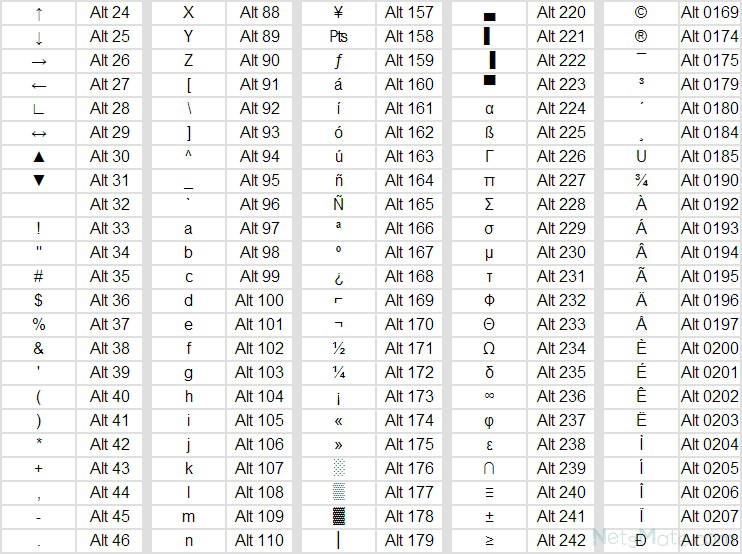 ) И коснитесь символа>.
) И коснитесь символа>.
Что больше, чем используется на компьютере?
Командная строка
На компьютерах символ «больше» часто отображается в командной строке. Ниже приведены два примера подсказок командной строки, в которых используются символы «больше».
Подсказка MS-DOS: C: \ Windows> Подсказка Linux и Unix: надежда>
Наконечник
Оболочка Linux часто использует знак доллара ($) вместо символа «больше».
Математика
Ниже приведен пример того, как символ «больше» может использоваться в математике. В приведенном ниже примере оператор показывает, что 10 больше 2.
10> 2
При работе с отрицательными числами ближайшее к нулю отрицательное число больше другого отрицательного числа.Например, в приведенном ниже примере -3 больше -7, потому что оно ближе к нулю.
-3> -7
Если вы работаете с отрицательным числом и положительным числом, положительное число всегда больше отрицательного.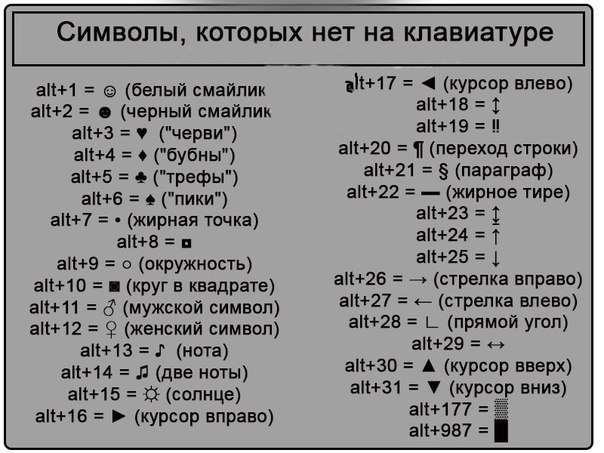
1> -100
Символ добавления командной строки
Ниже символ «больше» используется в качестве символа добавления для добавления текста в файл в командной строке Windows.
эхо это пример> test.txt
Программирование
Ниже приведен пример использования символа «больше» в компьютерном программировании.В этом примере оператор if выполняется, если переменная $ myvalue больше 100. Если переменная меньше 100, этот раздел кода пропускается.
if ($ myvalue> 100) {
print "Больше 100. \ n";
} Наконечник
В приведенном выше примере, если вы хотите начать сопоставление с «100», а не с «101» (поскольку 100 не больше 100), вы должны ввести «> =», что означает больше или равно значению.
Язык разметки
В языке разметки, таком как HTML, символ «больше» используется для закрытия тега.Например, в следующем коде символ «больше» используется для завершения тега открытия и закрытия абзаца.
Пример абзаца
Какой другой символ на клавише «больше»?
На клавиатурах для США клавиша «больше» используется совместно с клавишей точки, которая может отображаться рядом с символом «больше» или под ним.
Как мне ввести больше, чем в HTML?
Поскольку символ «больше» используется в конце тегов HTML, его нельзя использовать в тексте без ошибок.Чтобы создать символ «больше» в HTML, используйте либо закодированный номер объекта & # 62; или название организации & gt; в вашем коде. Например, используя приведенный ниже код, отобразите «100> 10» в тексте на веб-странице.
100 & gt; 10
Копировать больше или равно (знак / метка) и HTML-код
С помощью этого инструмента вы можете настроить размер, цвет, курсив и полужирный шрифт «Больше или равно» (символ). Этот инструмент очень удобен для предварительного просмотра символа, включая просмотр деталей отображения символа и эффекта, отображаемого на веб-странице.
Некоторые символы не изменились при настройке, почему?
Это зависит от вашего браузера, некоторые браузеры поддерживают редактирование этих символов, некоторые не поддерживают.
Как набрать больше или равно?
Разные операционные системы, разные текстовые редакторы, разные способы ввода «Больше или равно», обычно нам не нужно помнить, как набирать «Больше или равно» (знак), просто копируйте его, когда это необходимо.
Как скопировать и вставить «Больше или равно»?
Если вам нужно вставить больше или равно в текст, почту или текстовое сообщение, facebook, twitter и т. Д. вы можете напрямую скопировать «Больше или равно» из приведенной выше таблицы.
Символы отображаются в разных формах на разных платформах (операционных системах, браузерах, текстовых редакторах, веб-сайтах), поэтому один и тот же символ (например, ⏱) в разных браузерах (например, Firefox и Google), на разных веб-сайтах (facebook и twitter)) , разные мобильные телефоны (iphone и Samsung) отображают разные формы, это нормально.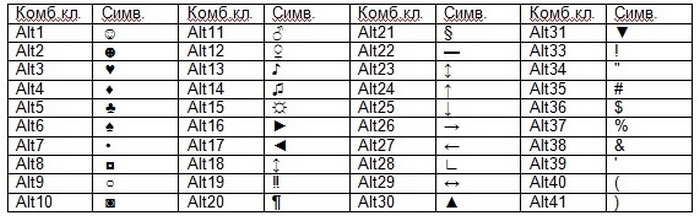 Некоторые символы, обычно эмодзи, по умолчанию не поддерживаются в word, поскольку в вашей системе не установлен соответствующий шрифт, на этот раз он отображается как «тофу».
Некоторые символы, обычно эмодзи, по умолчанию не поддерживаются в word, поскольку в вашей системе не установлен соответствующий шрифт, на этот раз он отображается как «тофу».
Если вам необходимо вставить на веб-страницу символ «Больше или равно», скопируйте HTML-код, соответствующий значению «Больше или равно» в приведенной выше таблице.
Как напечатать слово «больше или равно»?
Скопируйте «Больше или равно» в приведенную выше таблицу (его можно автоматически скопировать щелчком мыши) и вставьте в слово или
- Выберите вкладку Вставить .
- Выберите Symbol , а затем More Symbols .
- Выберите вкладку Больше или равно в окне символа.
Очевидно, что поиск определенных символов в бесчисленном количестве символов — пустая трата времени, а некоторые символы, такие как эмодзи, обычно невозможно найти
Как использовать клавиатуру для ввода «Больше или равно» (клавиша Alt)?
Нет необходимости помнить, что, поскольку клавиша alt не всегда кажется такой точной, копирование — более удобный метод.
Почему одни и те же символы соответствуют разным кодам HTML?
Поскольку используются разные кодировки веб-страниц, все кодировки могут нормально отображаться на веб-страницах.
Почему один и тот же символ (знак) по-разному отображается на разных платформах (Apple, Samsung, Twitter, Facebook)?
Эти символы на самом деле являются идеограммами и смайликами.На разных платформах для этих графических текстов разработаны разные значки.
Как набрать «Больше или равно» (знак) на телефоне (android или iphone)?
В отличие от ПК, символы Greater-than Or Equal Tos часто используются в качестве смайлов на мобильных телефонах, поэтому вам нужно только найти их в смайликах. Вот как набрать символ авторского права на iPhone.
Использование клавиатуры
Перейти к основному содержанию
Microsoft
Поддержка
Поддержка
Поддержка
- Дом
- Microsoft 365
- Офис
- Windows
- Поверхность
- Xbox
- Сделки
Больше
- Купить Microsoft 365
Все Microsoft
Как ввести символ градуса — 36 ° N
Около
- Около 36 ° с.

- Наше влияние
- Наша команда
- Наши партнеры
- Компании на 36 ° с.ш.
- Связаться с нами
- часто задаваемые вопросы
- Около 36 ° с.
Локации
- Главный лагерь
- Лагерь II
- Совершить тур
События
- GEW 2020
- Полный календарь
- Мастерские
- Встречи
- События только для участников
Ресурсы
- Новости
- Советник программы
- Виртуальные ресурсы участников
- Ресурсы сообщества
- Подкаст F Word
- Работа + стажировки
- Арендная площадь
Логин участника
Меню
Восточная Камерон-стрит, 36
Талса, Оклахома, 74103
918-884-3550
Предприниматели начинают здесь
Ваш собственный текст здесь
Около
- Около 36 ° с.

- Наше влияние
- Наша команда
- Наши партнеры
- Компании на 36 ° с.ш.
- Связаться с нами
- часто задаваемые вопросы
- Около 36 ° с.
Локации
- Главный лагерь
- Лагерь II
- Совершить тур
События
- GEW 2020
- Полный календарь
- Мастерские
- Встречи
- События только для участников
Ресурсы
- Новости
- Советник Программа
- Виртуальные ресурсы участников
- Ресурсы сообщества
- Подкаст F Word
- Работа + стажировки
- Арендная площадь
Логин участника
Как ввести знак степени на компьютере или в MS Word
Символ градуса (°) — это специальный символ, который обычно недоступен на клавиатуре вашего компьютера.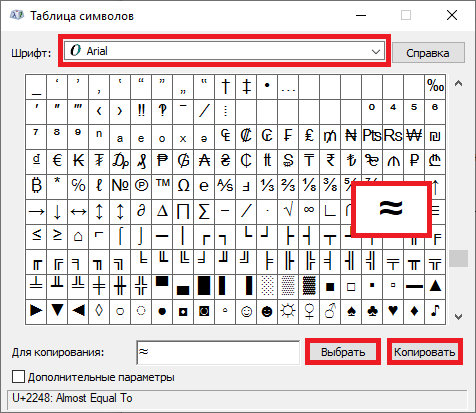 Хотя знак градуса можно найти на очень немногих компьютерных клавиатурах (которые сделаны для специальных целей), но это очень редко. Это очень полезный знак, которым нужно пользоваться регулярно. Если вы новичок в MS Word, то эта статья для вас, когда вы ищете «как писать градусы» или «альтернативный код степени» и т. Д. И т. Д.
Хотя знак градуса можно найти на очень немногих компьютерных клавиатурах (которые сделаны для специальных целей), но это очень редко. Это очень полезный знак, которым нужно пользоваться регулярно. Если вы новичок в MS Word, то эта статья для вас, когда вы ищете «как писать градусы» или «альтернативный код степени» и т. Д. И т. Д.
Как правило, мы используем знак градуса (°), чтобы обозначать температуру (° C или ° F) и записывать значение угла (30 ° или 60 ° и т. д.) в документ. Когда я пишу документ на бумаге, степень письма не является проблемой.Это не что иное, как круглый символ рядом с числовым символом. Но набрать знак градуса (°) с клавиатуры компьютера — интересная задача. И вы не можете ввести символ, не зная точной процедуры.
Я уже нашел несколько способов для ввода символа степени. Чтобы написать символ, не нужно быть мастером на компьютере. Если вы хотите писать символ градуса (°) при вводе текста, вы можете использовать альтернативный код или HTML Unicode, в зависимости от того, что и где необходимо. Методы набора степени для Windows и других ОС немного отличаются.В этом уроке я в основном упоминаю методы записи знака степени на компьютере под управлением Windows.
Методы набора степени для Windows и других ОС немного отличаются.В этом уроке я в основном упоминаю методы записи знака степени на компьютере под управлением Windows.
Тип Градус (°) Символ в компьютере / ПК / MS Word / блокноте — Как?
Чтобы добавить символ градуса к набранному тексту, мы всегда предпочитаем использовать сочетание клавиш Windows и Mac. Из-за различий в клавиатуре сочетания клавиш отличаются по сравнению с Windows и Mac. Давайте посмотрим на методы ниже.
Метод № 1: Используйте горячие клавиши для ввода степени-входа на ПК с Windows
- Откройте любой документ Word, файл блокнота, электронную почту или поле URL-адреса браузера, чтобы ввести знак градуса (°).
- Убедитесь, что вы включили функцию блокировки номера на клавиатуре Windows.
- Наведите курсор мыши на то место, где вы хотите написать символ градуса.
- Удерживая клавишу ALT на клавиатуре, введите 0176 или 248 .

Alt + 0176илиAlt + 248. - Затем отпустите клавишу ALT .
- Знак градуса (°) появится сразу в том месте, где вы хотите его написать.
- Убедитесь, что вы используете правую клавишу ALT и включили блокировку номера.
Метод № 2: Введите символ степени в Mac с помощью клавиатуры
- Откройте текстовый документ и удерживайте курсор мыши в том месте, где вы хотите написать символ.
- Нажмите
⌥Opt + ⇧Shift + 8вместе. - Это создаст символ ° везде, где находится курсор мыши.
Примечание : Эта комбинация клавиш работает только с Mac OS и клавиатурой Mac.
Метод № 3: Введите символ градуса (°), особенно в MS Word (несколько неподтвержденных шагов)
Существует несколько неподтвержденных методов ввода знака градуса в MS Word.
- Нажмите одновременно
Ctrl + Shift + @. Отпустите клавиши и нажмите пробел, чтобы обозначить градус.
- Введите 00B0 и нажмите
Alt + X, чтобы преобразовать 00B0 в символ градуса.
Метод № 4: Используйте функцию «Вставить символ», чтобы записать отметку о градусах (°) в MS Word
- Откройте текстовый документ MS Word.
- Переместите курсор туда, куда вы хотите ввести знак градуса.
- Перейдите к Вставить >> Символ
- Выберите опцию Дополнительные символы .
- Найдите символ и коснитесь его, чтобы вставить в документ.
В качестве альтернативы, если вы выберете вариант замены из слова MS и наберете «<0>», он будет автоматически преобразован в символ градуса.
Вы можете использовать опцию «Карта символов » в Windows и скопировать символ градуса из диаграммы. Вы можете вставить символ градуса прямо в текстовый документ. Здесь вы получите alt-код каждого символа, включая градус.
Запишите символ градуса (°) в смартфоне Как и Android, iPhone
Напишите знак градуса с помощью мобильного телефона, смартфона или планшета. Когда вы вводите что-то на своем смартфоне, появляется клавиатура. Нажмите кнопку «Sym» и найдите знак градуса на второй странице. Просто посмотрите на изображение, чтобы понять.
Как ввести знак степени в HTML
Если у вас есть веб-сайт и вы хотите отредактировать знак степени на HTML-страницах, то вот код знака степени в Юникоде или HTML.
- HTML-код степени: & # 176; или & deg;
- Юникод степени: U + 00B0
- Прямой ярлык ° C Unicode: U + 2103
- Прямой ярлык ° F Unicode: U + 2109
- Прямой ярлык ° C HTML код: & # 8451;
- Прямой ярлык для ° F HTML-кода: & # 8457;
Я рассмотрел все возможные и простые способы поставить знак градуса (°) на печатном тексте.Надеюсь, это решит вашу проблему относительно символа градуса в печатном документе.
Также полезно : Лучший инструмент для повышения производительности для офисной работы
Как использовать цифровую клавиатуру на портативном компьютере
- Компьютеры
- ПК
- Как использовать цифровую клавиатуру на портативном компьютере
Первое, что нужно Дизайнеры ноутбуков решили пожертвовать своей клавиатурой цифровой клавиатурой. Вместо того, чтобы просто отпиливать этот конец клавиатуры, ноутбуки, начиная с Model 100, использовали комбинацию цифровой клавиатуры / буквенной клавиатуры.
Эту комбинацию можно увидеть на своем ноутбуке, изучив клавиши 7, 8 и 9. Обратите внимание, что это также три верхние клавиши на цифровой клавиатуре. Из-за этого теневая клавиатура создается с помощью правой части альфа-клавиатуры. Уловка, конечно же, заключается в том, чтобы знать, как включать и выключать эту вещь.
Попробуйте следующие шаги, чтобы включить или выключить клавишу Num Lock:
Откройте программу, в которой можно вводить текст, например Блокнот или текстовый редактор.
Введите «Я просто люблю Кимми» в окне программы.
За несколько шагов вы узнаете, почему вы обожаете Кимми.
Найдите индикатор Num Lock на полосе света вашего ноутбука.
Этот индикатор означает, что вы находитесь в режиме Num Lock и можете использовать встроенную цифровую клавиатуру.
Найдите клавишу Num Lock на клавиатуре ноутбука.
Где-то на клавиатуре есть клавиша Num Lock. Он может называться NumLock, или NumLk, или Num, или даже быть помечен символом, как показано здесь.Найдите этот ключ.
Попытка активировать Num Lock.
Нажмите клавишу Num Lock. Если ничего не происходит, попробуйте Shift + Num Lock.
Если текст Num Lock отображается другим цветом, найдите клавишу соответствия цвета, например Alt или Fn. Затем нажмите эту клавишу в сочетании с Num Lock.
Успешно, когда загорается индикатор Num Lock. В этот момент клавиатура переключилась в режим цифровой клавиатуры.
Попробуйте снова ввести «Я просто люблю Кимми».
Не работает. Получается что-то вроде 14ст 36ве 500й. Это связано с тем, что для большинства клавиш с правой стороны клавиатуры теперь активированы функции цифровой клавиатуры. Он отлично подходит для ввода чисел или работы с электронными таблицами, но в остальное время вызывает разочарование.
Деактивировать Num Lock.
Нажмите любую комбинацию клавиш, которую вы использовали для включения.
Закройте программу.
.